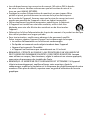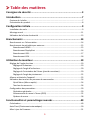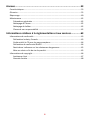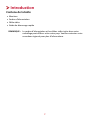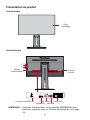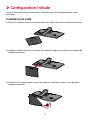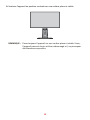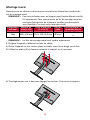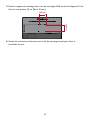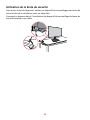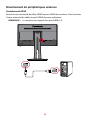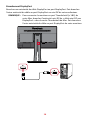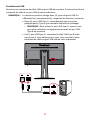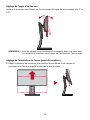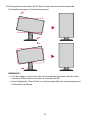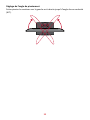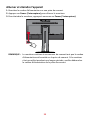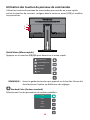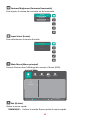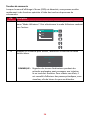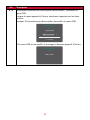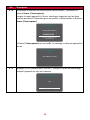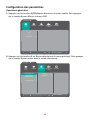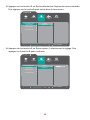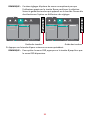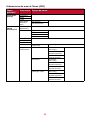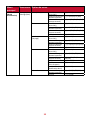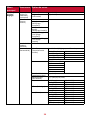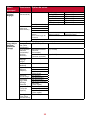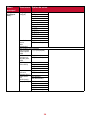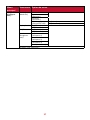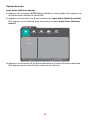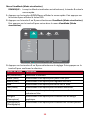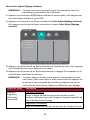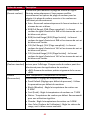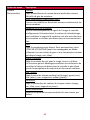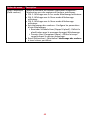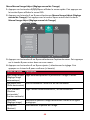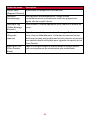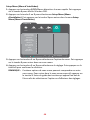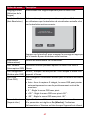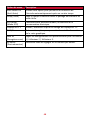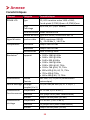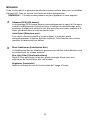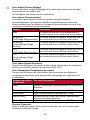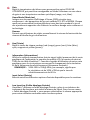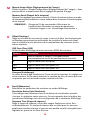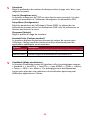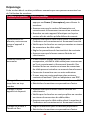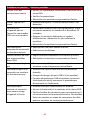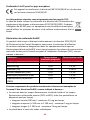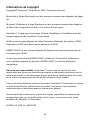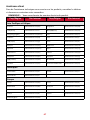ViewSonic VP2458 Mode d'emploi
- Catégorie
- Téléviseurs
- Taper
- Mode d'emploi
Ce manuel convient également à

VP2458
Écran numérique
Manuel utilisateur
Modèle N° VS17557
P/N : VP2458

2
Merci d’avoir choisi ViewSonic®
En tant que leader mondial de solutions visuelles, ViewSonic® se consacre à dépasser
les attentes du monde en matière d’évolution technologique, d’innovation et de
simplicité. Chez ViewSonic®, nous pensons que nos produits peuvent avoir un impact
positif dans le monde et nous sommes convaincus que le produit ViewSonic® que
vous avez choisi vous servira correctement.
Une fois de plus, merci d’avoir choisi ViewSonic® !

3
Consignes de sécurité
Veuillez lire les Précautions de sécurité qui suivent avant de commencer à utiliser
l’appareil.
• Conservez ce guide d’utilisation dans un endroit sûr pour pouvoir vous y reporter
ultérieurement.
• Lisez tous les avertissements et suivez toutes les instructions.
• Asseyez-vous à au moins 45 cm (18") de l’appareil.
• Laissez un espace minimum de 10 cm (4") autour de l’appareil pour garantir une
ventilation adéquate.
• Placez l’appareil dans une zone bien ventilée. Ne palcez rien sur l’appareil qui
empêche la dissipation thermique.
• N’utilisez pas cet appareil près de l’eau. Pour réduire les risques d’incendie ou
d’électrocution, ne pas exposer l’appareil à l’humidité.
• Évitez d’exposer l’appareil au rayonnement direct du soleil ou à d’autres sources
de chaleur soutenues.
• N’installez pas l’appareil près d’une source de chaleur quelconque tel qu’un
radiateur, un convecteur, une cuisinière ou tout autre appareil susceptible de
produire de la chaleur (y-compris des amplificateurs), qui puisse augmenter la
température de l’appareil à des niveaux dangereux.
• Utilisez un chiffon doux et sec pour nettoyer l’extérieur du boîtier. Pour plus
d’informations, veuillez vous reporter à la section « Maintenance » à la page
60.
• Du gras peut s’accumuler sur l’écran lorsque vous le touchez. Pour nettoyer les
taches grasses sur l’écran, reportez-vous à la section « Maintenance » à la page
60.
• Ne touchez pas la surface de l’écran avec des objets pointus ou durs, cela
pourrait l’endommager.
• Lorsque vous déplacez l’appareil, veillez à ne pas le faire chuter et à ne pas le
cogner contre quoi que ce soit.
• Ne placez pas l’appareil sur une surface instable ou irrégulière. L’appareil peut
tomber et provoquer des blessures ou un dysfonctionnement.
• Ne placez aucun objet lourd sur l’appareil ni sur les câbles de connexion.
• Si de la fumée, un bruit anormal ou une odeur inhabituelle se manifeste,
éteignez immédiatement l’appareil et appelez votre revendeur ou ViewSonic®. Il
est dangereux de continuer à utiliser l’appareil.
• N’essayez jamais de contourner le dispositif de sécurité de la fiche polarisée ou
de mise à la terre. Une fiche polarisée comporte deux broches dont une plus
large que l’autre. Une fiche du type terre contient 2 broches normales et une
troisième pour la terre. La broche large ou la broche de terre sont pour votre
sécurité. Si la fiche n’entre pas dans votre prise, procurez-vous un adaptateur et
ne tentez pas de forcer la fiche dans la prise.

4
• Lors du branchement sur une prise de courant, NE retirez PAS la broche
de mise à la terre. Veuillez vous assurer que les broches de mise à la
terre ne sont JAMAIS RETIRÉES.
• Protégez le cordon d’alimentation de manière à ne pas risquer d’être
piétiné ni pincé, particulièrement au niveau de la prise électrique et
de la sortie de l’appareil. Assurez-vous que la prise de courant est aussi
proche que possible de l’appareil et dans un endroit accessible.
• Utilisez seulement les pièces/accessoires spécifiés par le fabricant.
• Si l’appareil est installé sur une table roulante, celle-ci doit être
déplacée avec soin afin d’éviter des accidents ou de faire tomber
l’appareil.
• Débrancher la fiche d’alimentation de la prise de courant si le produit ne doit pas
être utilisé pendant une longue période.
• Pour tout entretien, veuillez vous adresser à du personnel qualifié.
Faites toujours réparer l’appareil lorsqu’il est endommagé ou lorsque :
ͫ Le cordon d’alimentation ou la fiche sont endommagés.
ͫ Du liquide est renversé ou des objets tombent dans l’appareil
ͫ L’appareil est exposé à l’humidité
ͫ si l’appareil ne fonctionne pas normalement ou s’il a chuté.
• REMARQUE : L’ÉCOUTE AU CASQUE / AUX ÉCOUTEURS À UN VOLUME ÉLEVÉ
PEUT CAUSER DES DOMMAGES AUDITIFS / DES PERTES D’AUDITION. Lorsque
vous utilisez un casque / des écouteurs, réglez le volume à un niveau approprié,
sous peine de provoquer des troubles de l’ouïe.
• REMARQUE : LE MONITEUR PEUT SURCHAUFFER ET S’ÉTEINDRE ! Si l’appareil
s’éteint automatiquement, veuillez rallumer votre moniteur. Après le
redémarrage, modifiez la résolution et la fréquence de rafraîchissement de votre
moniteur. Pour plus de détails, reportez-vous au guide d’utilisation de la carte
graphique.

5
Table des matières
Consignes de sécurité ......................................................................3
Introducon ...................................................................................7
Contenu de la boîte ......................................................................... ...............................7
Présentaon du produit .................................................................................................8
Conguraon iniale .......................................................................9
Installaon du socle .......................................................................................................9
Montage mural ............................................................................................................11
Ulisaon de la fente de sécurité ................................................................................13
Branchements ...............................................................................14
Branchement sur l’alimentaon ......................................................................... ..........14
Branchement de périphériques externes ....................................................................15
Branchement HDMI ...............................................................................................15
Branchement DisplayPort ..................................................................................... 16
Branchement USB .................................................................................................. 17
Branchement VGA ................................................................................................. 18
Ulisaon du moniteur .................................................................19
Réglage de l’angle de vision .........................................................................................19
Réglage de la hauteur ............................................................................................19
Réglage de l’angle d’inclinaison ............................................................................. 20
Réglage de l’orientaon de l’écran (pivot du moniteur) ........................................20
Réglage de l’angle de pivotement ..........................................................................22
Allumer et éteindre l’appareil ......................................................................................23
Ulisaon des touches du panneau de commandes ...................................................24
Quick Menu (Menu rapide) ...................................................................................24
Touches de raccourcis ............................................................................................ 26
Conguraon des paramètres .....................................................................................29
Opéraons générales ..... ........................................................................................29
Arborescence du menu à l’écran (OSD) ................................................................. 32
Opons de menu ................................................................................................... 38
Fonconnalités et paramétrages avancés ......................................49
Colorbraon .................................................................................................................49
Auto Pivot (Pivotement automaque) .........................................................................50
Mise à jour du rmware ......................................................................... ......................51

6
Annexe .......................................................................................... 53
Caractérisques ...........................................................................................................53
Glossaire ......................................................................................................................55
Dépannage ...................................................................................................................60
Maintenance ................................................................................................................62
Précauons générales ...........................................................................................62
Neoyage de l’écran ..............................................................................................62
Neoyage du boîer .............................................................................................. 62
Clause de non-responsabilité ................................................................................62
Informaons relaves à la règlementaon et aux services .............63
Informaons de conformité ......................................................................................... 63
Déclaraon Industry Canada .................................................................................63
Conformité à la CE pour les pays européens .........................................................64
Déclaraon de conformité RoHS2 .........................................................................64
Restricons indiennes sur les substances dangereuses ........................................65
Mise au rebut en n de vie du produit .................................................................. 65
Informaons de copyright ......................................................................... ...................66
Assistance client ....................................................................................................67
Garane limitée .....................................................................................................68

7
Introduction
Contenu de la boîte
• Moniteur
• Cordon d’alimentation
• Câble vidéo
• Guide de démarrage rapide
REMARQUE : Le cordon d’alimentation et les câbles vidéo inclus dans votre
emballage peut différer selon votre pays. Veuillez contacter votre
revendeur régional pour plus d’informations.

8
Présentation du produit
Vue de devant
Écran
d’affichage
Vue de derrière
1
3
5
4
2
Bouton
d’alimentation
VGA
Fente de
sécurité
Ports USBPort HDMI
DisplayPort Port VGA
Connecteur ENTRÉE CC
REMARQUE : Pour plus d’informations sur les touches 1/2/3/4/5 et leurs
fonctions, reportez-vous à « Touches de raccourcis » à la page
26.

9
Configuration initiale
Cette section fournit des instructions détaillées pour la configuration de votre
moniteur.
Installation du socle
1. Placez le moniteur sur une surface plane et stable, avec l’écran dirigé vers le bas.
2. Alignez et reliez les deux (2) points du socle du support moniteur avec le pied du
support moniteur.
3. Utilisez la vis captive dans le socle du support moniteur et fixez-la au pied du
support moniteur.

10
4. Soulevez l’appareil en position verticale sur une surface plane et stable.
REMARQUE : Posez toujours l’appareil sur une surface plane et stable. Sinon,
l’appareil pourrait chuter et être endommagé et / ou provoquer
des blessures corporelles.

11
Montage mural
Reportez-vous au tableau ci-dessous pour connaître les dimensions standard des
kits de montage mural.
REMARQUE : Pour une utilisation avec un Support pour Fixation Murale certifié
UL uniquement. Pour vous procurer un kit de montage mural ou
une base d’ajustement de la hauteur, veuillez prendre contact
avec ViewSonic® ou avec votre revendeur local.
Chargement
maximal
Modèle de
trou (L x H)
Patin d’interface
(L x H x P)
Trou du
patin
Caractéristiques et
quantités des vis
14kg 100 x 100 mm 115 x 115 x 2,6 mm Ø 5mm
M4 x 10mm
4
REMARQUE : Les kits de montage mural sont vendus séparément.
1. Éteignez l’appareil et débranchez tous les câbles.
2. Placez l’appareil sur une surface plane et stable, avec l’écran dirigé vers le bas.
3. Utilisez les quatre (4) vis fournies retenant le support sur le moniteur.
4. Tirez légèrement vers le bas pour dégager les crochets. Puis retirez le support.

12
5. Fixez le support de montage aux trous de montage VESA au dos de l’appareil. Puis
fixez-le avec quatre (4) vis (M4 x 10 mm).
100 mm
100 mm
6. Suivez les instructions fournies avec le kit de montage mural pour fixer le
moniteur au mur.

13
Utilisation de la fente de sécurité
Pour éviter le vol de l’appareil, utilisez un dispositif de verrouillage pour fente de
sécurité afin de le solidariser avec un objet fixe.
L’exemple ci-dessous décrit l’installation du dispositif de verrouillage de fente de
sécurité attaché à une table.

14
Branchements
Cette section vous guide sur la façon de brancher le moniteur avec d’autres
équipements.
Branchement sur l’alimentation
1. Branchez le cordon d’alimentation sur la prise ENTRÉE CA située à l’arrière de
l’appareil.
2. Branchez le cordon d’alimentation sur une prise de courant.
1
2

15
Branchement de périphériques externes
Branchement HDMI
Branchez une extrémité du câble HDMI au port HDMI du moniteur. Puis branchez
l’autre extrémité du câble au port HDMI de votre ordinateur.
REMARQUE : Le moniteur est équipé d’un port HDMI 1.4.

16
Branchement DisplayPort
Branchez une extrémité du câble DisplayPort au port DisplayPort. Puis branchez
l’autre extrémité du câble au port DisplayPort ou mini DP de votre ordinateur.
REMARQUE : Pour connecter le moniteur au port Thunderbold (v. 1&2) de
votre Mac, branchez l’extrémité mini DP du « câble mini DP vers
DisplayPort » dans la sortie Thunderbolt du Mac. Puis branchez
l’autre extrémité du câble au port DisplayPort de votre moniteur.

17
Branchement USB
Branchez une extrémité du câble USB au port USB du moniteur. Puis branchez l’autre
extrémité du câble à un port USB de votre ordinateur.
REMARQUE : Le moniteur prend en charge deux (2) types de ports USB. En
effectuant le(s) raccordement(s), respectez les directives suivantes:
• Deux (2) ports USB Type A : raccordement pour votre/vos
périphérique(s) Type A (par exemple dispositif de stockage).
» REMARQUE : Pour activer le port USB Type A, assurez-vous
que votre ordinateur est également raccordé au port USB
Type B du moniteur.
• Un (1) port USB Type B : raccordez le câble USB Type B mâle
(carré avec 2 coins obliques) à ce port, puis raccordez l’autre
extrémité du câble au port USB aval de votre ordinateur.

18
Branchement VGA
Branchez une extrémité du câble VGA au port VGA du moniteur. Puis branchez
l’autre extrémité du câble au port VGA de votre ordinateur.
VGA
VGA
REMARQUE : Le moniteur est équipé d’un port VGA.

19
Utilisation du moniteur
Réglage de l’angle de vision
Pour une visualisation optimale, vous pouvez régler l’angle de visualisation à l’aide
d’une des méthodes suivantes :
Réglage de la hauteur
Abaissez ou élevez le moniteur à la hauteur souhaitée (de 0 à 130 mm).
REMARQUE : Lors du réglage, enfoncez fermement le long du chemin de
réglage en tenant le moniteur à deux mains sur le côté.

20
Réglage de l’angle d’inclinaison
Inclinez le moniteur vers l’avant ou l’arrière jusqu’à l’angle de vue souhaité (de -5˚ à
21°).
REMARQUE : Lors du réglage, tenez fermement le support avec une main tout
en inclinant le moniteur vers l’avant ou l’arrière avec l’autre main.
Réglage de l’orientation de l’écran (pivot du moniteur)
1. Réglez la hauteur du moniteur à la position la plus haute. Puis inclinez le
moniteur vers l’arrière jusqu’à la position la plus inclinée.
La page est en cours de chargement...
La page est en cours de chargement...
La page est en cours de chargement...
La page est en cours de chargement...
La page est en cours de chargement...
La page est en cours de chargement...
La page est en cours de chargement...
La page est en cours de chargement...
La page est en cours de chargement...
La page est en cours de chargement...
La page est en cours de chargement...
La page est en cours de chargement...
La page est en cours de chargement...
La page est en cours de chargement...
La page est en cours de chargement...
La page est en cours de chargement...
La page est en cours de chargement...
La page est en cours de chargement...
La page est en cours de chargement...
La page est en cours de chargement...
La page est en cours de chargement...
La page est en cours de chargement...
La page est en cours de chargement...
La page est en cours de chargement...
La page est en cours de chargement...
La page est en cours de chargement...
La page est en cours de chargement...
La page est en cours de chargement...
La page est en cours de chargement...
La page est en cours de chargement...
La page est en cours de chargement...
La page est en cours de chargement...
La page est en cours de chargement...
La page est en cours de chargement...
La page est en cours de chargement...
La page est en cours de chargement...
La page est en cours de chargement...
La page est en cours de chargement...
La page est en cours de chargement...
La page est en cours de chargement...
La page est en cours de chargement...
La page est en cours de chargement...
La page est en cours de chargement...
La page est en cours de chargement...
La page est en cours de chargement...
La page est en cours de chargement...
La page est en cours de chargement...
La page est en cours de chargement...
La page est en cours de chargement...
La page est en cours de chargement...
La page est en cours de chargement...
-
 1
1
-
 2
2
-
 3
3
-
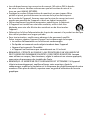 4
4
-
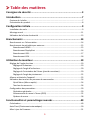 5
5
-
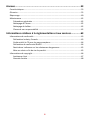 6
6
-
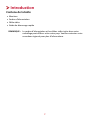 7
7
-
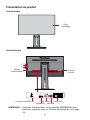 8
8
-
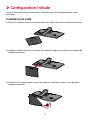 9
9
-
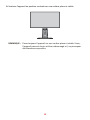 10
10
-
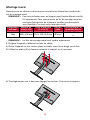 11
11
-
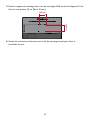 12
12
-
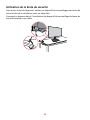 13
13
-
 14
14
-
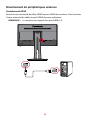 15
15
-
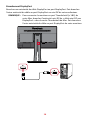 16
16
-
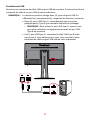 17
17
-
 18
18
-
 19
19
-
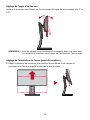 20
20
-
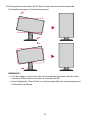 21
21
-
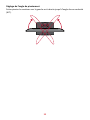 22
22
-
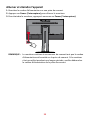 23
23
-
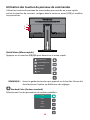 24
24
-
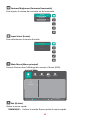 25
25
-
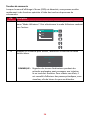 26
26
-
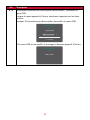 27
27
-
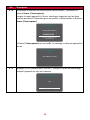 28
28
-
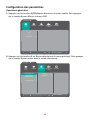 29
29
-
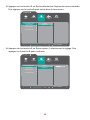 30
30
-
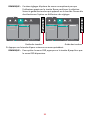 31
31
-
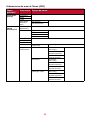 32
32
-
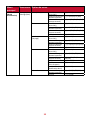 33
33
-
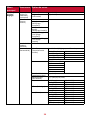 34
34
-
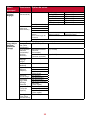 35
35
-
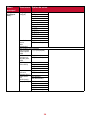 36
36
-
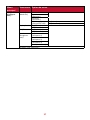 37
37
-
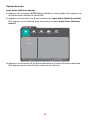 38
38
-
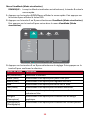 39
39
-
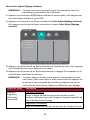 40
40
-
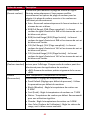 41
41
-
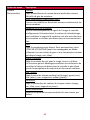 42
42
-
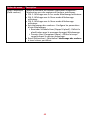 43
43
-
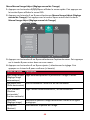 44
44
-
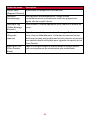 45
45
-
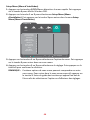 46
46
-
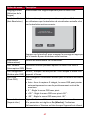 47
47
-
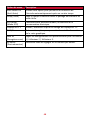 48
48
-
 49
49
-
 50
50
-
 51
51
-
 52
52
-
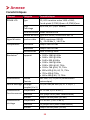 53
53
-
 54
54
-
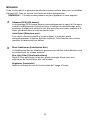 55
55
-
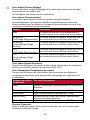 56
56
-
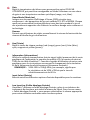 57
57
-
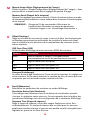 58
58
-
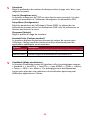 59
59
-
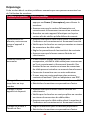 60
60
-
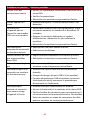 61
61
-
 62
62
-
 63
63
-
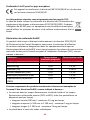 64
64
-
 65
65
-
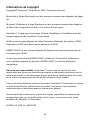 66
66
-
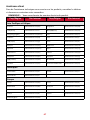 67
67
-
 68
68
-
 69
69
-
 70
70
-
 71
71
ViewSonic VP2458 Mode d'emploi
- Catégorie
- Téléviseurs
- Taper
- Mode d'emploi
- Ce manuel convient également à
Documents connexes
-
ViewSonic VS2412-H-S Mode d'emploi
-
ViewSonic VA2418-SH-S Mode d'emploi
-
ViewSonic VP2785-4K-S Mode d'emploi
-
ViewSonic TD2223-S Mode d'emploi
-
ViewSonic VP3481 Mode d'emploi
-
ViewSonic VP3268-4K Mode d'emploi
-
ViewSonic VP3881-S Mode d'emploi
-
ViewSonic VP2768-4K Mode d'emploi
-
ViewSonic VG2455 Mode d'emploi
-
ViewSonic VP3881-S Mode d'emploi